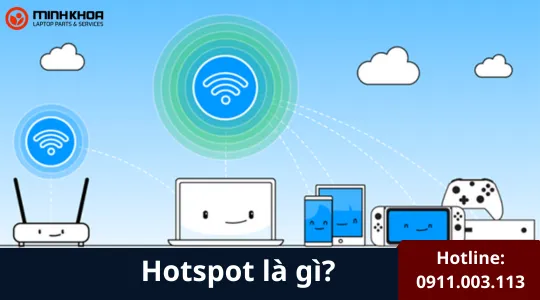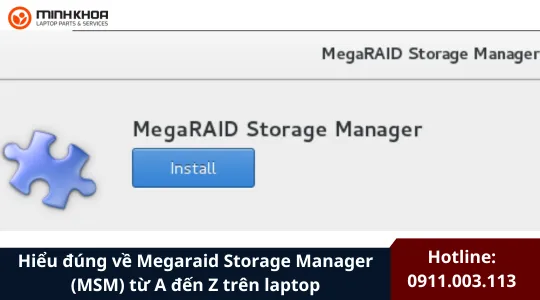Phần mềm format ổ cứng
Ổ cứng đầy là một trong những nguyên nhân gây ra tình trạng tắc nghẽn, giật lag máy tính của bạn. Để khắc phục điều này, việc format ổ cứng là điều cần thiết. Bằng các phần mềm format ổ cứng bạn có thể kiểm soát, tối ưu không gian lưu trữ hiệu quả. Hiện nay trên thị trường có rất nhiều loại phần mềm ổ cứng cho bạn lựa chọn, nhưng loại nào sẽ tối ưu hiệu quả nhất? Hãy tham khảo thêm bài viết dưới đây nhé.
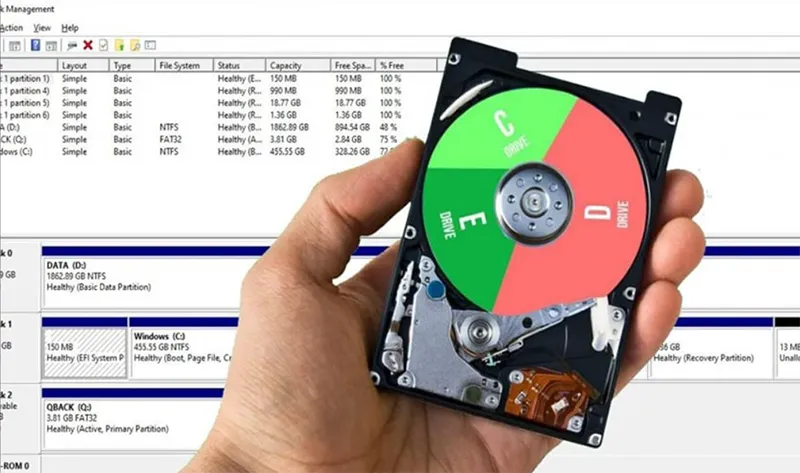
1. Format ổ cứng là gì? Khi cần format ổ cứng?
Format ổ cứng là quá trình xóa toàn bộ dữ liệu trên ổ cứng và chuẩn bị nó để có thể sử dụng lại. Khi bạn tiến hành format ổ cứng, tất cả các tệp tin, thư mục và thông tin khác trên ổ cứng sẽ bị xóa hoàn toàn. Quá trình này sẽ tạo ra một bảng phân vùng mới và chuẩn bị ổ cứng để có thể lưu trữ dữ liệu mới.
Vậy khi nào cần format ổ cứng? Dưới đây là một số trường hợp:
- Khởi tạo ổ cứng: Bạn cần phải format ổ cứng mới trước khi sử dụng nó.
- Diệt virus: Định dạng ổ cứng có thể giúp bạn diệt sạch virus tấn công máy mà bạn vô tình tải một phần mềm độc hại hay nhấn vào một trang không rõ nguồn gốc.

- Thay đổi kích thước tập tin hệ thống/ ổ cứng: Khi muốn thay đổi kích thước của tập tin, bạn phải format ổ cứng bằng cách sử dụng MiniTool Partition Wizard vì mỗi tập tin đều được xác định khi chúng khởi động.
- Không sử dụng được ổ cứng: Format ổ cứng có thể giúp bạn khắc phục được lỗi không thể truy cập được các dữ liệu trong ổ đĩa đó.

Lưu ý: Việc format ổ cứng không làm hỏng hoặc ảnh hưởng đến tuổi thọ của nó. Tuy nhiên, bạn cần lưu ý rằng khi format, dữ liệu sẽ bị mất hoàn toàn và ổ cứng sẽ được định dạng lại là NTFS hoặc FAT tùy theo cách bạn chọn.
Tham khảo thêm Cách chỉnh card màn hình intel để chơi game
2. Review các phần mềm format ổ cứng tốt nhất
2.1 Phần mềm định dạng ổ cứng EaseUS Partition Master
EaseUS Partition Master sở hữu nhiều tính năng ưu việt, nó cho phép người dùng nâng cấp không gian lưu trữ, mở rộng phân vùng, quản lý không gian. Phần mềm này có 3 phiên bản: EaseUS Partition Master Free, EaseUS Partition Master Pro, EaseUS Partition Master Server.
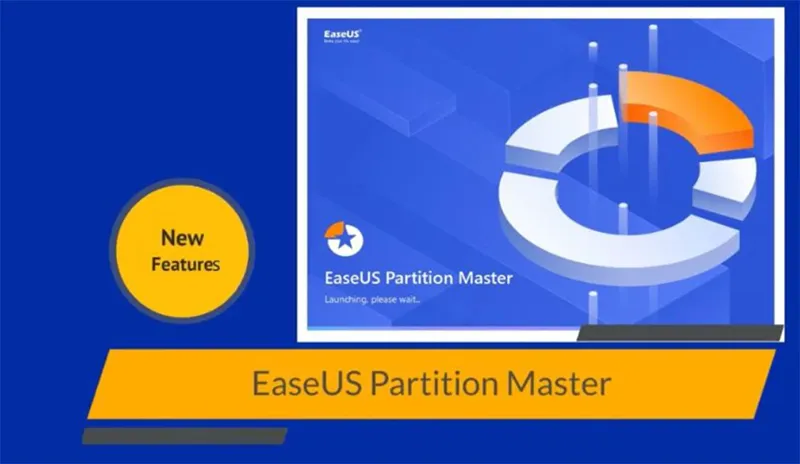
Điểm cộng của phần mềm này chính là hoàn toàn miễn phí. Bạn có thể tìm và tải về sử dụng mà không phải mua gói phần mềm thương mại.
2.2 Phần mềm format ổ cứng MiniTool Partition Wizard
Phần mềm này sở hữu giao diện cực kỳ đơn giản, trực quan và thân thiện với người dùng. Với công cụ này bạn có thể dễ dàng: phục hồi dữ liệu từ các phân vùng đã tạo trước đó, đổi font chữ, Chuyển đổi NTFS sang FAT, chuyển đổi ổ đĩa MBR sang ổ đĩa GPT. Đây cũng là phần mềm hoàn toàn miễn phí.
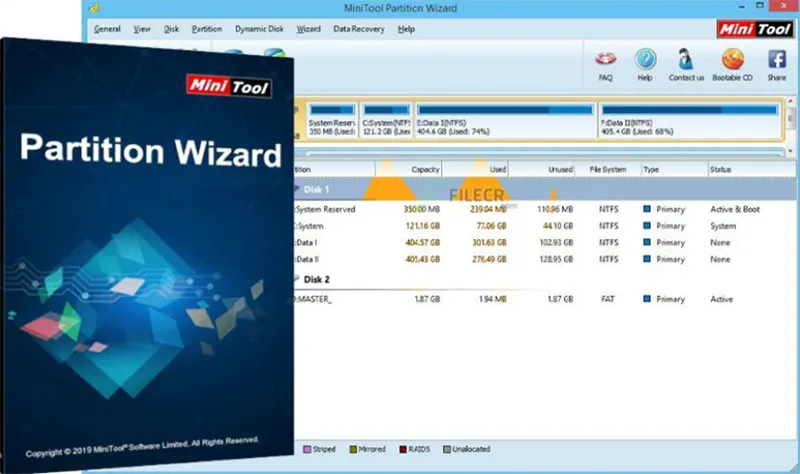
2.3 Phần mềm định dạng ổ cứng AOMEI Partitiom Assistant
Đây là phần mềm không thể bỏ qua nếu bạn đang tìm một phần mềm có thể quản lý dữ liệu và phân vùng trên hệ thống máy tính. Chỉ với vài thao tác đơ giản trên phần mềm định dạng ổ cứng này, bạn có thể khôi phục dữ liệu, sao lưu, chuyển đổi định dạng ổ đĩa,…
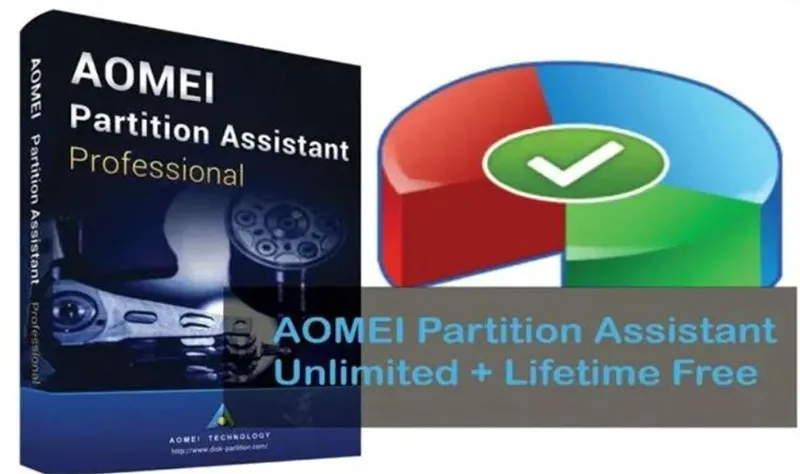
Cấu hình khuyên dùng của phần mềm là Windows 10 – 8.1 – 8 – 7 – Vista – XP. Và tất nhiên đây cũng là một phần mềm miễn phí.
Tham khảo thêm Cách giải phóng dung lượng ổ c win 7, 10, 11 hiệu quả
2.4 Phần mềm format ổ cứng Paragon Partition Manager
Để tìm phần mềm miễn phí, đơn giản, dễ sử dụng thì đây là phần mềm không thể bỏ qua. Tương tự các phần mềm khác, bạn có thể thoải mái thực hiện các thao tác thay đổi định dạng ổ cứng, tối ưu không gian lưu trữ,…
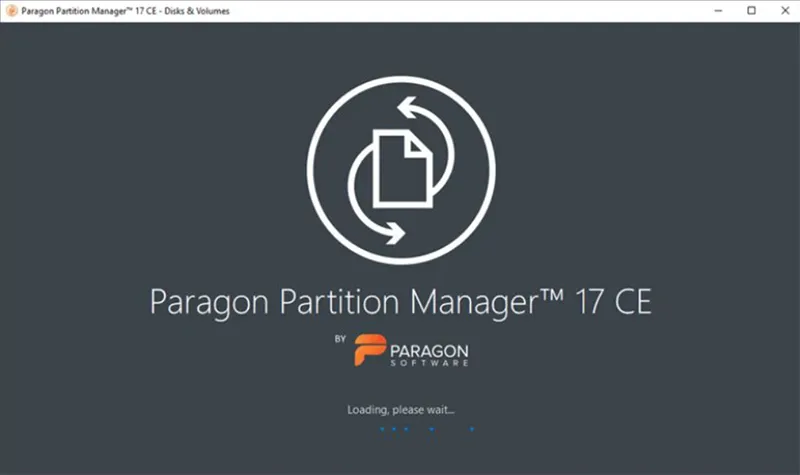
Đây là một phần mềm miễn phí. Nếu bạn muốn có thêm nhiều tính năng và tiện ích hơn, bạn có thể trả phí để nâng cấp lên phiên bản cao hơn.
2.5 Phần mềm định dạng ổ cứng Macrorit Disk Partition Expert
Phần mềm này được tích hợp công nghệ tiên tiến, đảm bảo mang đến nhiều đặc tính ưu việt mà ít phần mềm định dạng ổ đĩa nào có được. Phần mềm tương đối nhẹ, không tốn dung lượng lưu trữ của máy nên bạn có thể an tâm tải và sử dụng nhé.
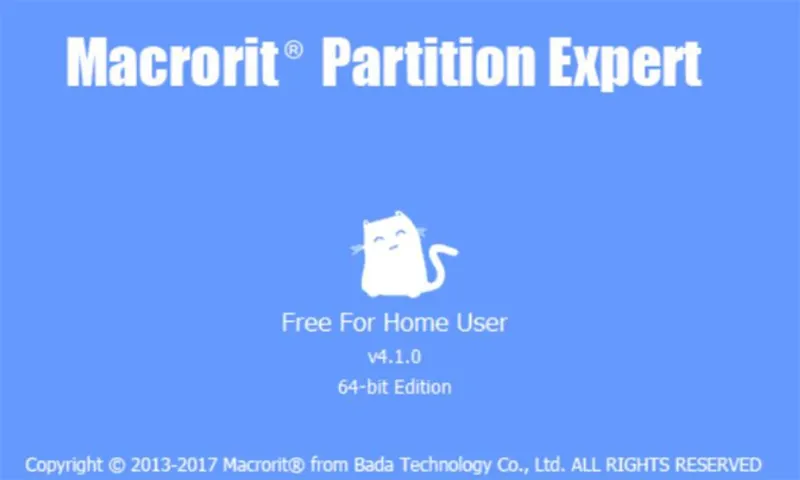
2.6 Phần mềm Tenorshare Partition Manager
Đây là ứng dụng nằm trong top các phần mềm được đánh giá cao về khả năng tối ưu, chuyển đổi phân vùng cho mọi ổ đĩa mà không mất phí. Phần mềm giúp bạn quản lý, kiểm soát phân vùng hiệu quả thì nên chọn loại này nhé. Phiên bản này có 2 loại là bản miễn phí và bản nâng cấp Premium.
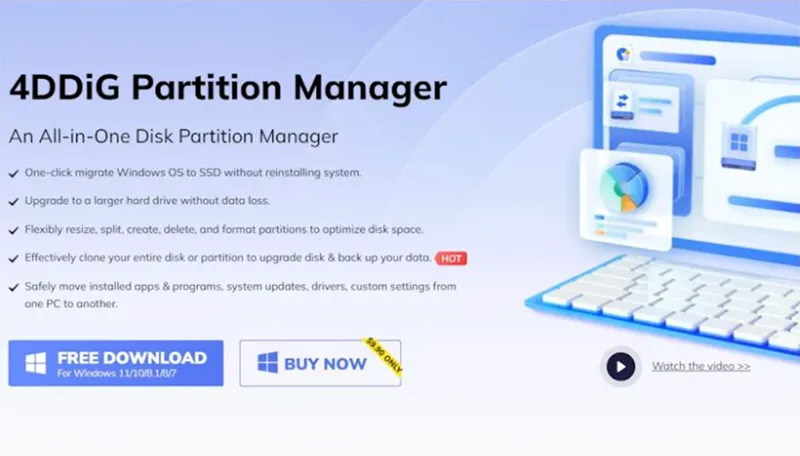
2.7 Phần mềm định dạng ổ cứng Active@ Partition Manager
Active@ Partition Manager là một trong những phần mềm format ổ cứng tốt nhất, hiệu quả nhất. Điểm khác biệt của phần mềm này chính là khả năng thay đổi thuộc tính của ổ đĩa hoặc xóa hoàn toàn các dữ liệu, nội dung trong ổ cứng vĩnh viễn.
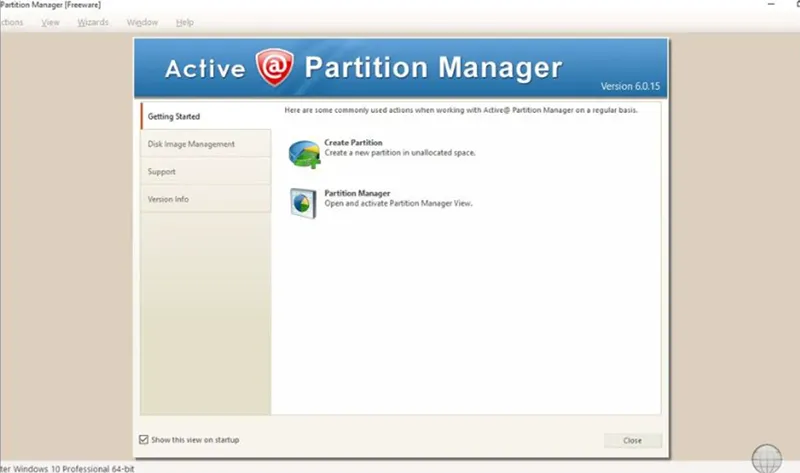
Phần mềm này được khuyến khích dùng cho Windows XP/Server, 2003/Vista/Server, 2008/7/8/Server 2012,…
Tham khảo thêm Cách chỉnh intel hd graphics control panel
2.8 Phần mềm GParted
Phần mềm này có thể ứng dụng các thuật toán hiện đại nên khả năng quản lý phân vùng hiệu quả. Định dạng, thay thế kích thước phân vùng. Chỉnh sửa phân vùng ghi vào USB hoặc đĩa CD, máy chủ PXE. GParted cũng có thể định dạng được cho nền tảng Windows 32-bit.
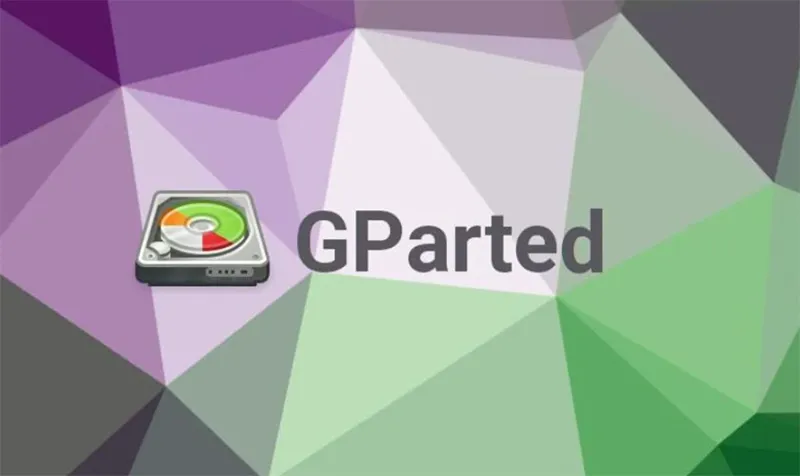
Đây là phần mềm cũng có thể được chạy từ đĩa boot hoặc thiết bị USB. Đây cũng là một ưu điểm giúp phần mềm này được sử dụng phổ biến hơn.
2.9 Phần mềm format ổ cứng Cute Partition Manager
Đây là phần mềm tương đối khác biệt so với các phần mềm trong danh sách chúng tôi đưa đến. Cute Partition Manager không chạy từ hệ điều hành, người dùng chỉ cần tai trên ổ flash hoặc đĩa là có thể sử dụng. Phần mềm này hoàn toàn miễn phí, bạn cũng có thể dễ dàng tìm và tải trên trang tải miễn phí.
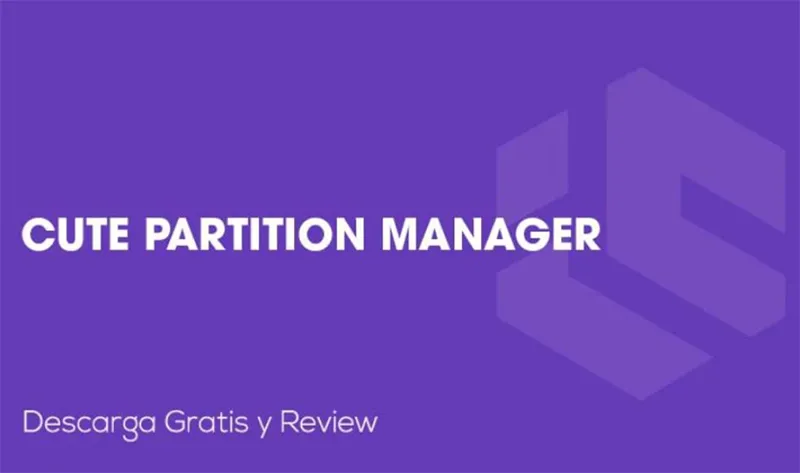
2.10 Phần mềm IM-Magic Partition Resizer
IM-Magic Partition Resizer là phần mềm quản láy phân vùng tốt nhất và cực kỳ dễ sử dụng cho máy tính Windows 10. Phần mềm này được dùng cho các hệ điều hành Windows 2000/XP/Vista/7/8 và tất nhiên, đây cũng là một phần mềm miễn phí.

2.11 Phần mềm định dạng ổ cứng Acronis Disk Director
Phần mềm này được người dùng đánh giá cao về khả năng quản lý, phân vùng dữ liệu thuận tiện, an toàn. khi sử dụng phần mềm này, người dùng có thể thực hiện các thao tác tối ưu ổ đĩa, lưu trữ, bảo vệ dữ liệu an toàn. Phần mềm này có bản dùng thử miễn phí và nâng cấp lên Premium.
Tham khảo thêm Chảy mực màn hình laptop – Nguyên nhân và cách khắc phục
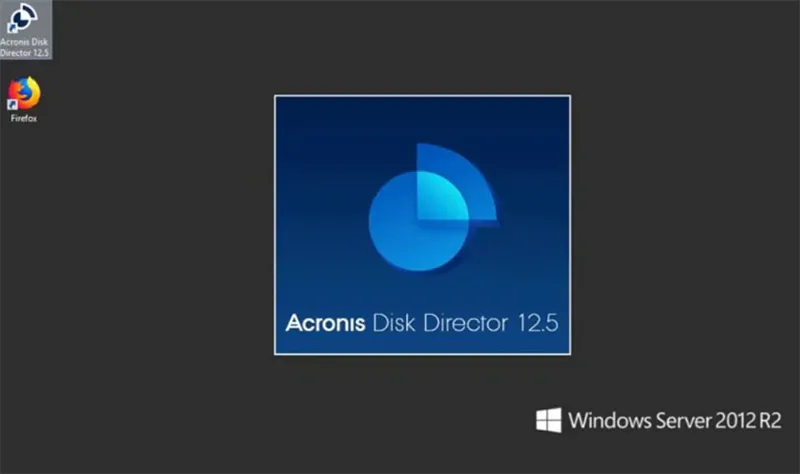
3. Hướng dẫn format ổ cứng trên máy tính
3.1 Thực hiện format ổ cứng trong This PC
Bước 1 : Ấn vào mục This PC trên màn hình chính của máy tính.
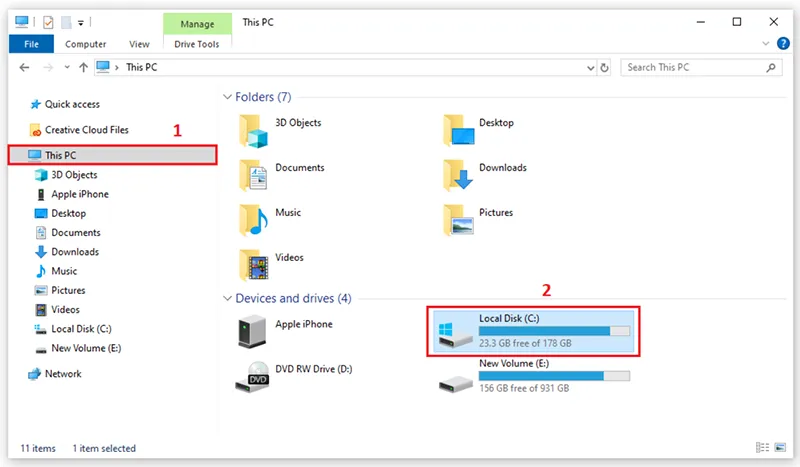
Bước 2: Ấn vào ổ đĩa mà bạn muốn format.
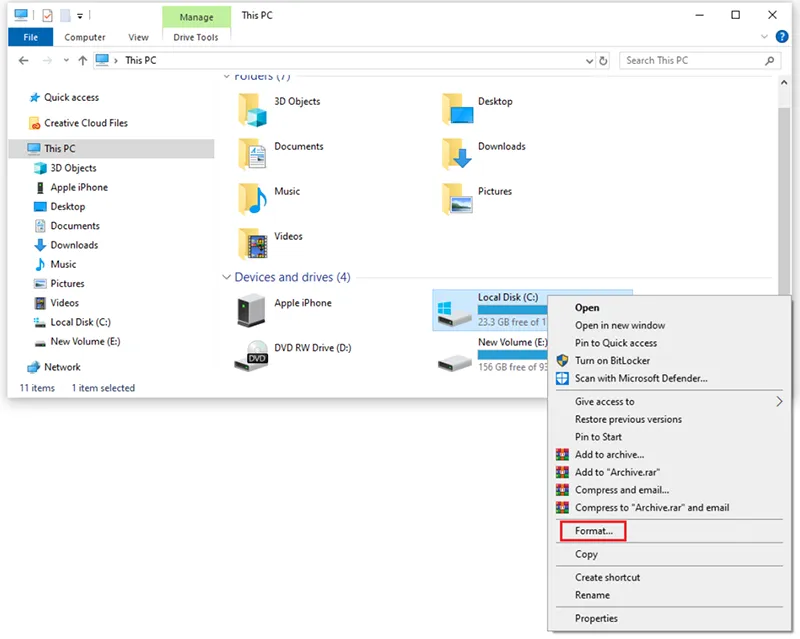
Bước 3: Nhấn chuột phải vào Format sau đó nhấn Start để tiến hành khâu định dạng lại.
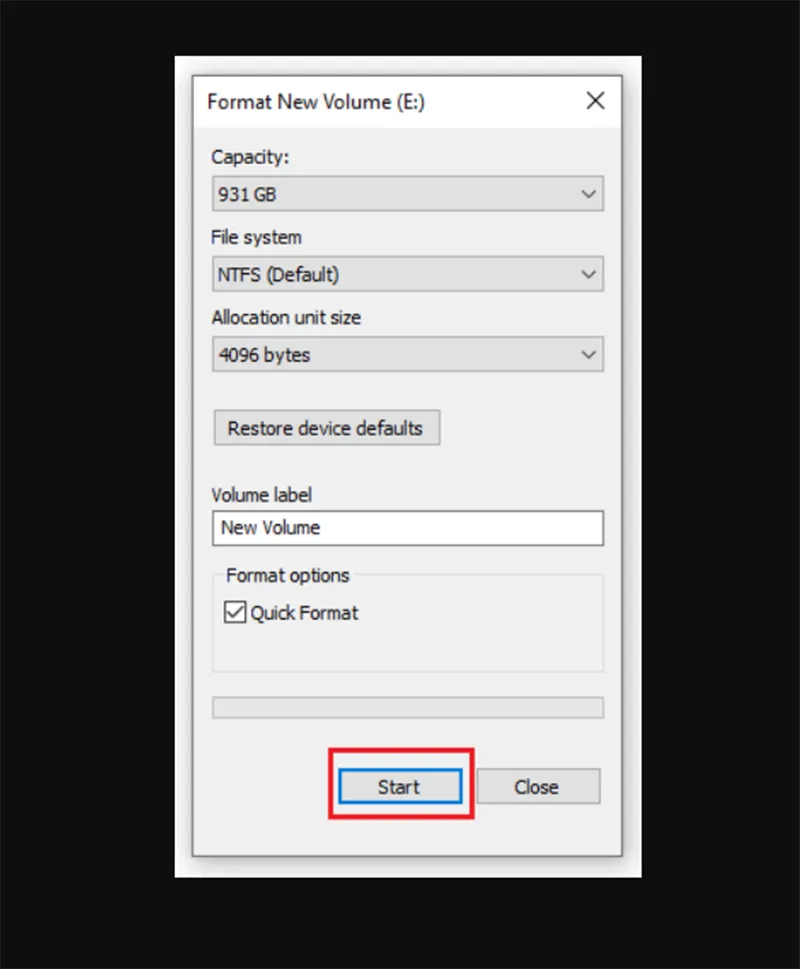
3.2 Thực hiện format ổ cứng trong Disk Management
Bước 1: Nhấn vào mục PC, ấn chuột phải vào Manage.
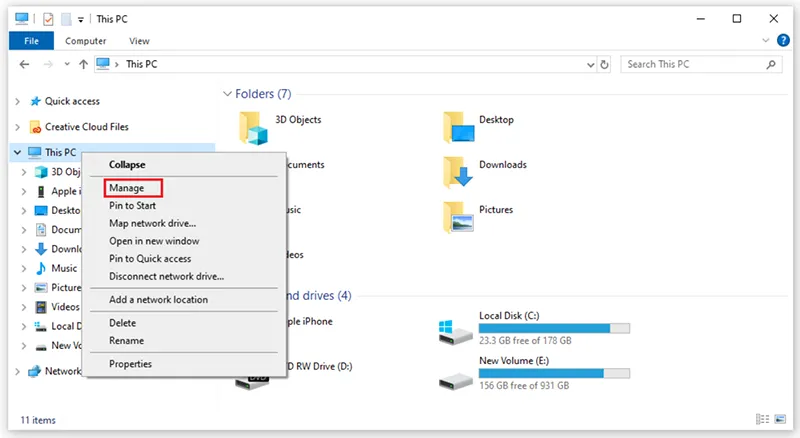
Bước 2: Chọn Disk Management sau đó chọn ổ đĩa bạn muốn format.
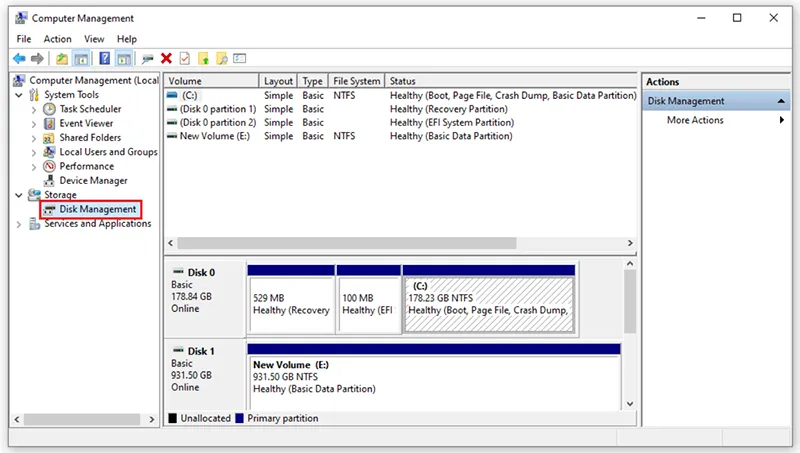
Bước 3: Ở mục đĩa bạn muốn format, chọn chuột phải Format.
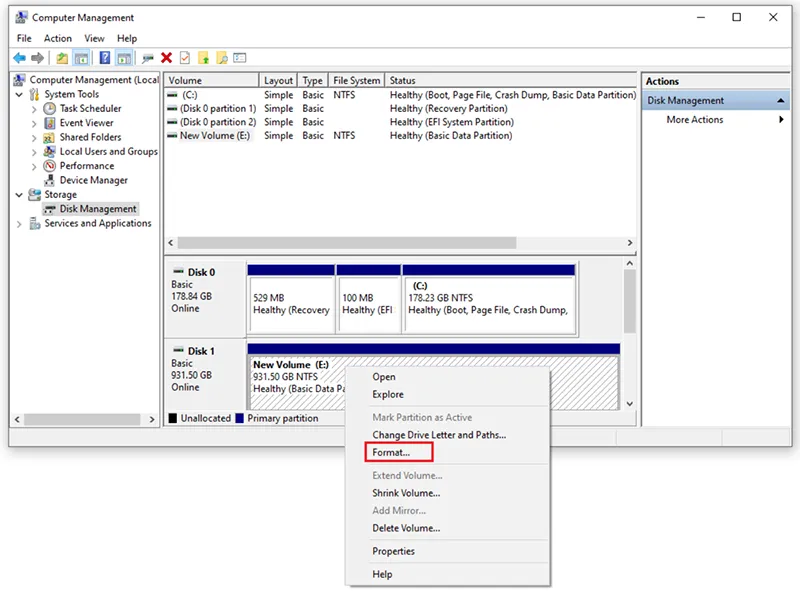
Bước 4: Màn hình hiện Popup xác nhận, bạn nhấn OK để thực hiện định dạng.
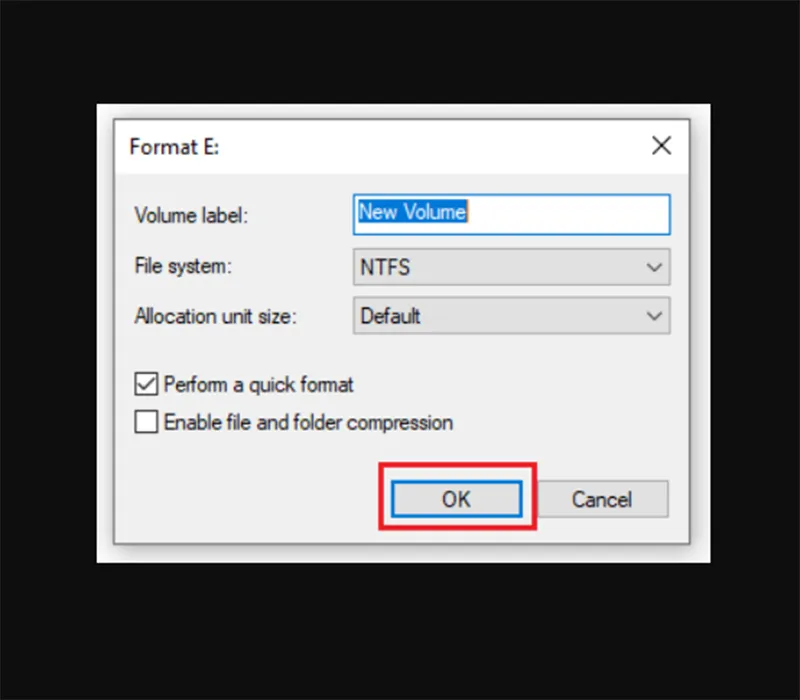
4. Những câu hỏi liên quan về phần mềm format ổ cứng
- Format ổ cứng có giữ được dữ liệu không?
Trả lời: Định dạng ổ cứng xóa toàn bộ dữ liệu trên ổ cứng. Do đó, tất cả các tệp tin, thư mục và thông tin khác trên ổ cứng bị xóa hoàn toàn. Bởi vậy bạn nên sao lưu dữ liệu trước khi tiến hành format ổ cứng nhé.

- Định dạng ổ cứng có hại cho ổ cứng hay không?
Trả lời: Format ổ cứng không gây hại cho ổ cứng. Việc định dạng ổ cứng sẽ không làm ảnh hưởng đến tuổi thọ của ổ cứng. Tuy nhiên, bạn nên lưu lại dữ liệu để tránh bị mất dữ liệu khi reset ổ cứng.
Tham khảo thêm Review 10 loại ram tốt nhất trên thị trường
Việc dùng các phần mềm format ổ cứng không còn xa lạ gì nếu bạn sử dụng laptop, máy tính. Hy vọng với những review về các phần mềm format ổ cứng sẽ giúp bạn có thêm hiểu biết kỹ lưỡng nhất, hiểu định nghĩa cũng như cách định dạng chúng.

Nếu bạn muốn MUA/ THAY LINH KIỆN GIÁ SỈ hoặc LẺ hãy liên hệ chúng tôi. Đội ngũ nhân viên của LINH KIỆN MINH KHOA luôn sẵn sàng hỗ trợ quý khách 24/7.
LINH KIỆN MINH KHOA ĐANG Ở ĐÀ NẴNG
- Điện thoại/Zalo Chat: 0911.003.113
- Facebook: www.facebook.com/linhkienminhkhoavn/
- Địa chỉ: 155 Hàm Nghi, Thanh Khê, Đà Nẵng